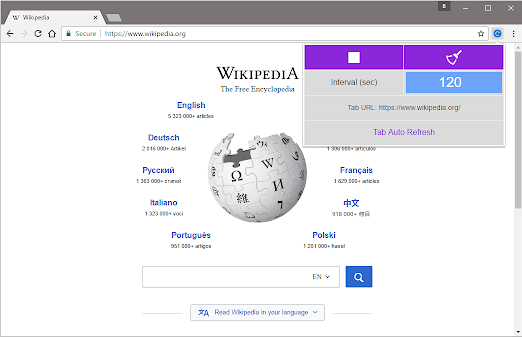Refresca las páginas la toile automáticamente en tu le navigateur:¿Eres uno de esos usuarios que hace clic manualmente en el botón de refrescar o que hace clic con el botón derecho y refresca una página web para ser el primero en comprar algo precioso en la Venta de Viernes Negro? O, pretendes chequear el resultado de cualquier examen. Esta situación no es usual pero sí, cada año necesitas convertirte en un profesional en refrescar tu página para conseguir las actualizaciones de cualquier producto en los sitios de comercio electrónico. A veces, puede que necesites tener un mecanismo de actualización automática para una página web y tener una larga cuenta atrás de actualización puede ser muy desmoralizante. Este tipo de tareas pueden realizarse rápidamente usando algunas de las herramientas y extensiones preexistentes disponibles para diferentes navigateurs web. En este Publier, aprenderá sobre estas extensiones y complementos de algunos de los navegadores web más populares.
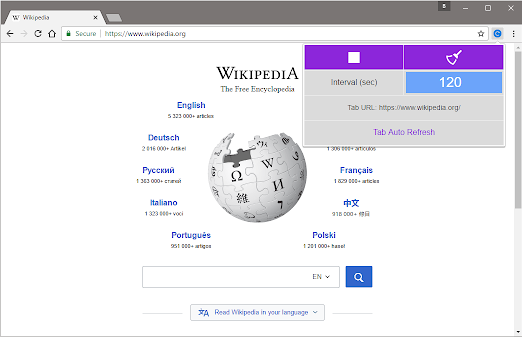
Método 1: Refrescar las páginas web automáticamente en Google Chrome
L'une des meilleures extensions d'actualisation automatique du navigateur Web est Super Auto Refresh Plus, qui recharge et actualise automatiquement les pages Web de la manière la plus simple. Pour installer et utiliser cette extension, suivez les étapes -
1.Ouvrez la boutique en ligne Chrome.
2. Recherchez « Super Auto Refresh Plus ».
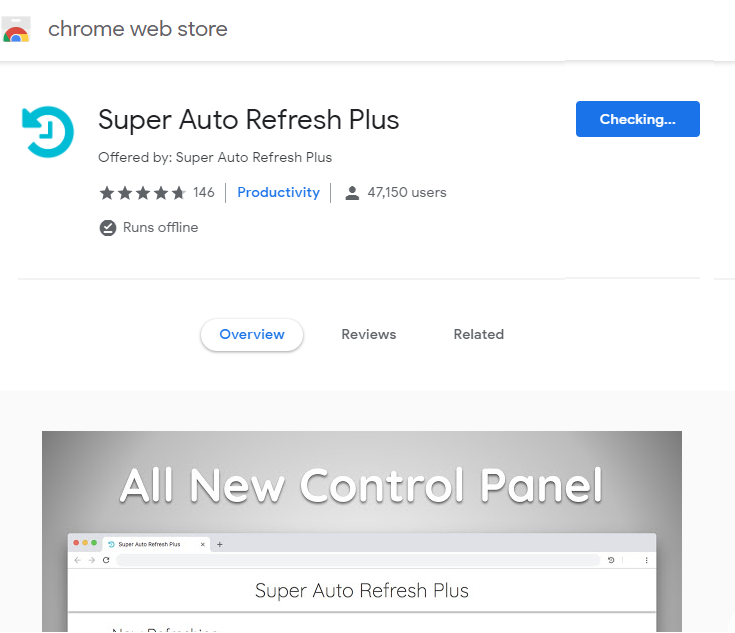
3.Cliquez sur le bouton "Ajouter à Chrome".
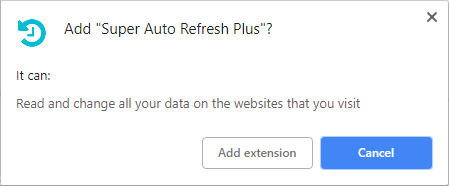
4.L'extension sera téléchargée et installée dès que vous cliquerez sur le bouton Ajouter une extension.
5. Dès que vous installez l'amplitude, vous remarquerez une nouvelle icône à droite de votre barre d'adresse.
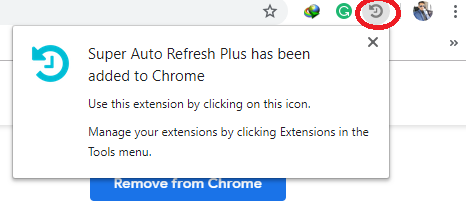
6.Cliquez sur cette icône d'actualisation grise et vous verrez apparaître une longue liste d'heures prédéfinies.
![]()
7.Le seul inconvénient de cette extension est que vous ne pouvez pas déterminer votre période personnalisée. Le bouton d'arrêt sur la liste arrêtera cette fonction de mise à jour automatique.
Notez que lorsqu'un onglet est fermé et rouvert plus tard, l'amplitude prendra en compte et appliquera les mêmes paramètres de mise à jour. Il existe une autre extension appelée Easy Auto Refresh.
Método 2: Refrescar las páginas web automáticamente en Mozilla Firefox
Firefox est également un navigateur Web populaire qui possède une grande collection de plugins pour augmenter les fonctionnalités du navigateur. Pour intégrer une fonction de mise à jour automatique, vous devez télécharger et installer le plugin de mise à jour automatique.
1.Accédez à la page des modules complémentaires dans Firefox et saisissez dans le champ de recherche « Actualisation automatique ».
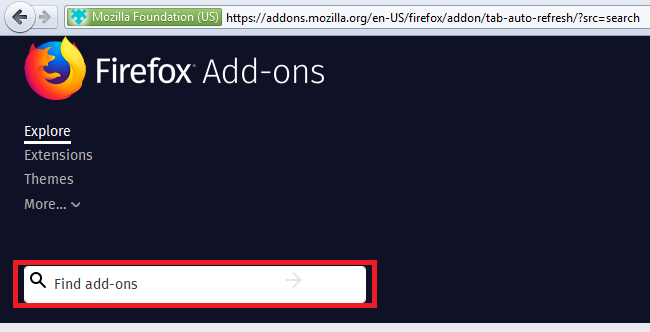
2.Une fois installé, ouvrez la page Web que vous souhaitez mettre à jour.
3.Cliquez avec le bouton droit de la souris et dans le menu Actualisation automatique, sélectionnez la période souhaitée pour l'actualisation automatique.
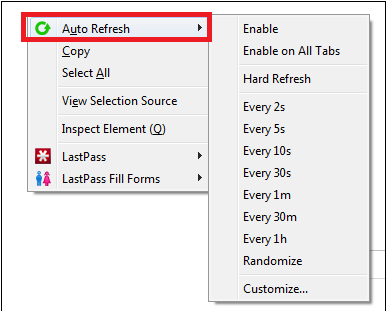
4. Choisissez l'heure de mise à jour souhaitée. Il existe également une autre alternative pour personnaliser votre choix.
5.Vous pouvez autoriser la minuterie sur n'importe quelle page Web individuelle ou la faire agir sur tous les onglets ouverts. Il existe une option pour une mise à jour matérielle en plus dans le plugin.
Méthode 3 : actualiser automatiquement les pages Web dans Internet Explorer
L'un des navigateurs Web par défaut de Microsoft est Internet Explorer, où il n'y a pas beaucoup d'options à personnaliser. En fait, il n'y a qu'un seul plugin qui peut être utilisé en toute sécurité. Il est très ancien, mais il continue de fonctionner dans IE 11 et s'appelle IE Auto Update.
- Ouvrez Internet Explorer.
- Pour utiliser ce plugin, cliquez sur le bouton "Activer" pour lancer le plugin.
- Choisissez votre heure de mise à jour spécifique dans la liste des alternatives d'heure de mise à jour automatique.
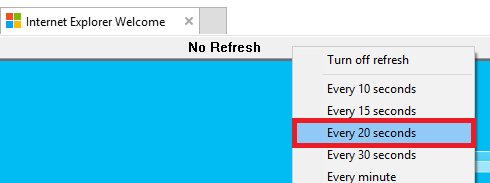
- Il existe également une option pour déterminer l'intervalle de mise à jour des différents onglets.
Méthode 4 : Actualiser automatiquement les pages Web dans Safari
La largeur "Auto Refresh Safari" est la largeur du navigateur Safari. Lorsque vous allez installer cette extension de navigateur, un message contextuel apparaîtra indiquant qu'il ne s'agit pas d'un développeur reconnu, il vous suffit donc de cliquer sur "Continuer" pour l'installer. Une fois que vous l'avez installé, vous pouvez afficher la barre d'outils de mise à jour en cliquant sur le bouton "Mise à jour automatique".

Par défaut, cinq secondes est l'intervalle de temps défini pour cette extension, mais d'un simple clic sur la case, vous pouvez modifier la valeur en ce que vous voulez en secondes. Cliquez sur le bouton "Démarrer" et vous verrez la barre d'outils visible, à partir de là, vous pourrez observer un compte à rebours jusqu'à la prochaine mise à jour. Pour masquer la barre d'outils, vous devez cliquer sur le bouton dans la zone de la barre de navigation. Lorsque vous êtes en mode plein écran, la barre d'outils disparaît, sauf si vous survolez cette fenêtre du navigateur.
Méthode 5 : mettre à jour automatiquement les pages Web dans Opera
Il existe une option de rechargement automatique par défaut dans Opera. Par conséquent, les utilisateurs n'ont besoin d'aucune extension pour la même chose. Pour recharger n'importe quelle page dans Opera, vous devez cliquer avec le bouton droit n'importe où sur la page ouverte et choisir l'intervalle de temps spécifique de votre choix sous l'option "Recharger tout".
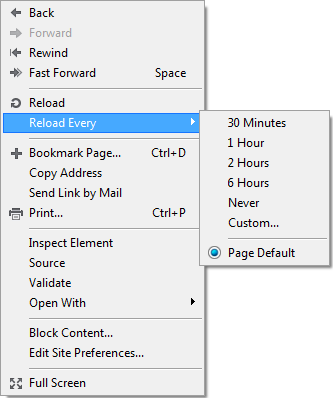
J'espère que les étapes ci-dessus ont été utiles et que vous pouvez maintenant actualiser automatiquement les pages Web dans votre navigateur, mais si vous avez encore des questions concernant ce didacticiel, n'hésitez pas à les poser dans la section des commentaires.